Έτσι, έχετε ρυθμίσει το δαχτυλίδι σας, το Amazon Cloud, το Blink, το Nest ή άλλη έξυπνη οικιακή κάμερα για να μεταδώσετε βίντεο στο Amazon Echo Show σας ($ 230 στο Amazon) ή στο Echo Spot ($ 130 στο Amazon) και όλα φαίνονται εντάξει.
Τι κάνεις όμως εάν η οθόνη Echo δεν θα εμφανίσει την ροή βίντεο; Εδώ είναι μερικοί εύκολοι τρόποι αντιμετώπισης του προβλήματος.

Τα βασικά
Εντάξει, αυτά θα φανεί σαν ηλίθια πράγματα για έλεγχο, αλλά φέρτε μαζί μου. Μερικές φορές η πιο εύκολη λύση είναι αυτή που αγνοήσατε.
Πρώτον, βεβαιωθείτε ότι η κάμερα και η συσκευή σας Alexa παίρνουν ισχύ. Είναι και οι δύο συνδεδεμένοι και ενεργοποιημένοι; Είμαι σοβαρός, ελέγξτε. Κάποτε δούλευα ως εκπρόσωπος εξυπηρέτησης πελατών για έναν μεγάλο πάροχο υπηρεσιών δορυφορικής τηλεόρασης. Θα σκεφτείς πόσοι πελάτες ξέχασαν να ελέγξουν το βύσμα στα κιβώτια δέκτη τους πριν τηλεφωνήσουν στην τεχνική υποστήριξη.
Εάν αυτό δεν είναι το πρόβλημα, αποσυνδέστε κάθε συσκευή από την πηγή τροφοδοσίας της για 30 δευτερόλεπτα και, στη συνέχεια, συνδέστε τα ξανά. Μερικές φορές αυτό θα επαναφέρει τις συσκευές όταν είναι προβληματικές.
Στη συνέχεια, βεβαιωθείτε ότι η σύνδεση στο Internet λειτουργεί σωστά. Αποσυνδέστε το δρομολογητή σας για 30 δευτερόλεπτα και συνδέστε το ξανά. Δώστε τη συσκευή σας χρόνο για να συνδεθείτε ξανά με το Wi-Fi και δείτε εάν έχει επιλυθεί το πρόβλημα.

Οι εντολές δεν είναι σωστές
Ένας άλλος λόγος που η ροή της κάμερας ίσως να μην εμφανίζεται στην ηχώ σας είναι επειδή οι εντολές σας είναι λάθος. Αυτή είναι μια από αυτές τις καταστάσεις όπου πρέπει να πάρετε πολύ συγκεκριμένη με την Alexa. Συγκεκριμένα, πρέπει να χρησιμοποιήσετε το σωστό όνομα της φωτογραφικής μηχανής στην εντολή.
Μεταβείτε στην εφαρμογή Alexa, πατήστε στο εικονίδιο Συσκευές στο κάτω μέρος της αρχικής οθόνης και ελέγξτε για να δείτε τι όνομα της φωτογραφικής σας μηχανής βρίσκεται στη λίστα συσκευών. Στη συνέχεια, χρησιμοποιήστε το.
Ακολουθούν μερικές σωστές εντολές:
- "Alexa, δείξε το [όνομα κάμερας]."
- "Alexa, εμφάνιση [όνομα κάμερας] ζωοτροφών]."
- "Alexa, δείτε την τροφή από το [όνομα κάμερας]."
Εάν θέλετε να αλλάξετε το όνομα της κάμερας σε κάτι που είναι πιο εύκολο να το θυμάστε, πατήστε το εικονίδιο Συσκευές στην εφαρμογή Alexa. Στη συνέχεια, πατήστε στην κάμερά σας, επιλέξτε Επεξεργασία ονόματος, πληκτρολογήστε το νέο όνομα και πατήστε Τέλος .
Επαναλάβετε
Εάν κανένα από τα παραπάνω έργα, κάτι πιθανότατα πήγε στραβά όταν συνδέσατε τις δύο συσκευές στην πρώτη θέση. Θα χρειαστεί να αποσυνδέσετε και στη συνέχεια να επανασυνδέσετε την κάμερα στην ηχώ σας για να διορθώσετε το πρόβλημα.
Για να αποσυνδεθείτε, πατήστε στο εικονίδιο Συσκευές στην εφαρμογή Alexa. Πατήστε στο όνομα της φωτογραφικής σας μηχανής και έπειτα πατήστε Deregister . Μπορεί επίσης να χρειαστεί να μεταβείτε στην εφαρμογή της φωτογραφικής μηχανής και να αποσυνδέσετε τη σύνδεση εκεί, επίσης.
Μόλις γίνει αυτό, μπορείτε να επανασυνδέσετε τις συσκευές. Αγγίξτε ξανά το εικονίδιο Συσκευές στην εφαρμογή Alexa, πατήστε στο εικονίδιο +> Προσθήκη συσκευής> Κάμερα και ακολουθήστε τις οδηγίες στην οθόνη για να ολοκληρώσετε την επανασύνδεση των δύο συσκευών. Τώρα θα πρέπει να μπορείτε να κάνετε stream με τις παραπάνω εντολές.
Αυτές οι 5 δεξιότητες Alexa θα σας βοηθήσουν να κρατήσετε τα ψηφίσματα του νέου έτους
Πώς να χρησιμοποιήσετε τη νέα λειτουργία αναμονής της Alexa









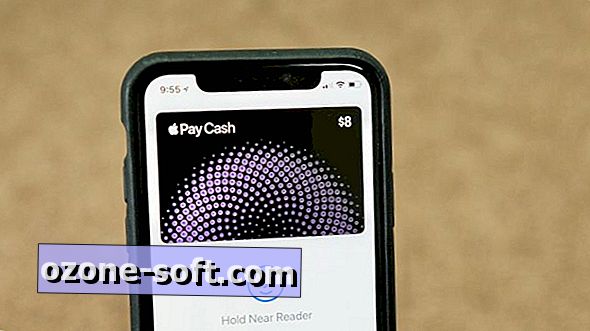


Αφήστε Το Σχόλιό Σας